- 系统
- 教程
- 软件
- 安卓
时间:2021-07-16 来源:u小马 访问:次
任务管理器是Win11系统中的一个重要程序,电脑中的程序在运行时用户都能够通过任务管理器来了解信息,或者Win11系统运行的状态等,不过我们在使用Win11的时候,难免会出现一些小问题,Win11系统任务管理器中的磁盘占用出现100%的问题,这个该如何解决呢?下面小编就来教大家Win11任务管理器磁盘占用100%的解决方法,希望大家会喜欢。
访问:
尝试关闭Sysmain服务,老版本叫superfetch服务
首先我们鼠标右键点击“此电脑”,选择“管理”,选择服务和应用程序--》服务,在服务项找到“superfetch”服务,将其停止并“禁用”。
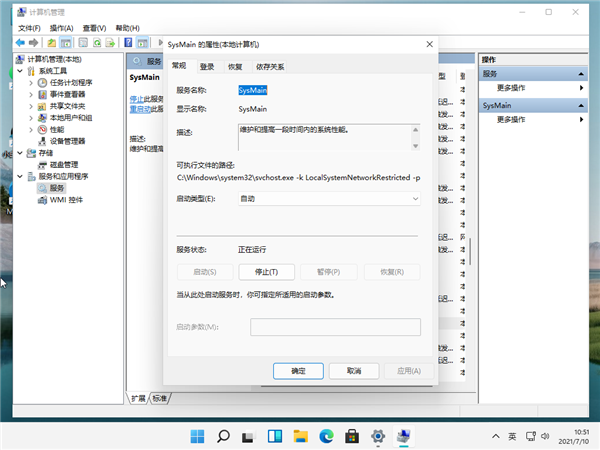
关闭Windows update服务
这个是Windows更新服务,如果之后需要更新系统可以再进行开启,因为自动更新会在你使用电脑的过程中,忽然后台运行更新,会吃你的内存和CPU以及网络等,将其禁用掉最好,重启电脑再看看内存情况。
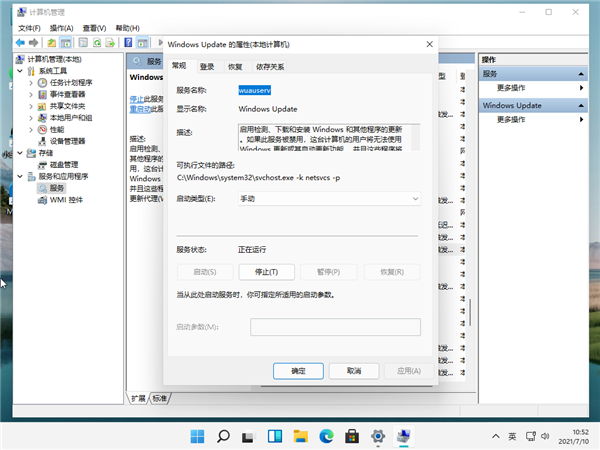
将自动管理驱动器的分页文件大小勾选取消
首先我们鼠标右键点击“此电脑”,选择“属性”,再点击“高级系统设置”,选择“高级”选项卡,点击性能里的“设置”,再性能选项的界面中,再选择“高级选项卡”中点击虚拟内存中的“更改”,将“自动管理驱动器的分页文件大小”对勾去掉,点击下面的“无分页文件”,点击“设置”并“确定”即可。
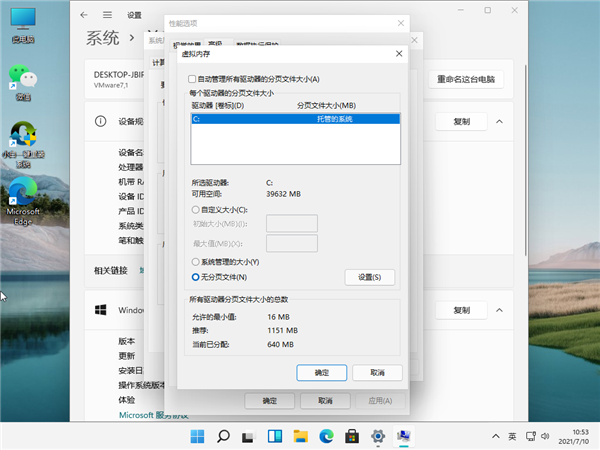
以上介绍的内容就是关于Win11任务管理器磁盘占用100%的解决方法,不知道大家学会了没有,如果你也遇到了这样的问题的话可以按照小编的方法自己尝试一下,希望可以帮助大家解决问题,谢谢!!!想要了解更多的Windows11技巧请关注Win10u小马~~~





